YouTube se ha convertido en un lugar aterrador para los padres. Mucho de lo que los niños absorben puede ser educativo y bueno para ellos. Pero si no hay ningún tipo de filtrado, es probable que el niño se tope con algo inapropiado.

Por no hablar de todo el tiempo que pasamos frente a la propia pantalla. Es increíblemente difícil para los padres manejar todo y saber exactamente qué hacer. Por eso es importante habilitar los controles parentales en YouTube como primera línea de defensa.
Modo restringido: navegador web
Independientemente del grupo de edad al que pertenezca su hijo, lo primero y más rápido que puede hacer para que YouTube sea más seguro es habilitar el modo restringido. Esta función filtra los resultados de búsqueda de YouTube. El contenido pasa por un proceso de eliminación más completo para excluir cualquier video inapropiado.
Otra cosa que hace el modo restringido es filtrar el contenido que fue marcado como inapropiado por la comunidad de YouTube. O el contenido que fue marcado como "solo para adultos" por los creadores de contenido. Debes tener en cuenta que hay mucho contenido en YouTube. Y aunque el modo restringido está ahí para proteger a los niños de videos de naturaleza explícita, no es 100% efectivo.

Así es como habilita el modo restringido de YouTube en su navegador web:
- Abra YouTube y luego seleccione su imagen (la esquina superior derecha del icono de pantalla que representa su cuenta).

- Desplácese hasta el final y haga clic en "Modo restringido: desactivado".

- Verás una ventana que explica que esta configuración potencialmente ocultará videos para adultos. Seleccione "Activar modo restringido".

- Seleccione "Bloquear el modo restringido en este navegador" para que su hijo no pueda deshacer esta configuración.

Su pantalla de inicio se recargará y el contenido se filtrará. Una cosa importante para recordar aquí es que esta configuración solo se aplica a ese navegador. Cada uno de los navegadores de todos los dispositivos debe tener activado el modo restringido por separado.
Modo restringido: dispositivos móviles
Seamos realistas, es más probable que los niños vean YouTube en sus tabletas y teléfonos inteligentes. Por eso es muy importante activar el modo restringido en sus dispositivos móviles o en el tuyo. El propósito del modo restringido es el mismo aquí que en el navegador web. Ayuda con contenido para adultos, pero no es infalible. A continuación, se explica cómo habilitar el modo restringido en la aplicación de YouTube en dispositivos móviles:
- Inicie YouTube y vaya a su cuenta (esquina superior derecha de la pantalla).

- Ir a la configuración. Y luego seleccione "General".

- Desplácese hacia abajo y encontrará el modo restringido. Utilice el control deslizante para activar la función.

Considere la aplicación YouTube Kids
Es obvio que YouTube no tiene controles parentales muy elaborados. Ofrecen el modo restringido básico, que podría ser suficiente si sus hijos son mayores y no necesita controlar su comportamiento.
Puede descargar la aplicación YouTube Kids en Play Store y Apple Store. Y luego proceda a crear un perfil para su hijo. Los padres pueden crear un perfil para cada niño en el hogar. De esa forma, las recomendaciones de YouTube se adaptarán mejor a cada niño.

¿Cómo se crea un perfil de YouTube Kids? Uno de los padres debe iniciar sesión para que los perfiles sean accesibles. Puede crear hasta ocho perfiles por cuenta, y así es como se crean:
- Inicie la aplicación YouTube Kids e inicie sesión.

- Revisa la información de consentimiento de los padres de YouTube Kids y toca "Listo" si estás de acuerdo.

- Comience a configurar un perfil para su hijo proporcionando una fecha de nacimiento. La aplicación usará esto para configurar una experiencia apropiada para la edad de su hijo.

- Elija la experiencia de contenido para su hijo

- Preescolar (menores de 4 años)
- Más joven (de 5 a 7 años)
- Mayores (de 8 a 12 años)
- Aprueba el contenido tú mismo
- Se te guiará a través del recorrido de funciones para padres de la aplicación YouTube Kids. Allí podrá encontrar todas las configuraciones de control parental y cómo bloquear videos y denunciarlos.

- Tu hijo ahora puede usar la aplicación YouTube Kids de manera segura. Siempre puede volver atrás y cambiar la configuración si es necesario.

Nota: La opción "Aprobar contenido usted mismo" significa que puede personalizar lo que su hijo puede ver. Qué videos, canales o colecciones. A veces hay una superposición con la edad y el contenido, y tienes que intervenir.
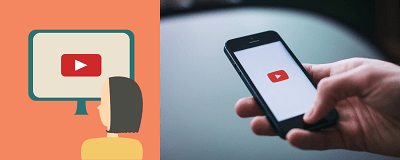
Cómo denunciar videos inapropiados
Cuando se trata de YouTube, no es difícil toparse con un video inadecuado para la edad. Si un video con contenido para adultos pasa por alto el modo restringido, no significa que informarlo será muy importante. En primer lugar, no había garantías.
Pero con la aplicación YouTube Kids, los estándares son diferentes. Todo el contenido está destinado a niños de distintas edades. Por lo tanto, si crees que un video o un canal es inapropiado, debes denunciarlo a YouTube y dejar que investiguen. Así es como lo hace:
- Abra la aplicación y vaya a la página Ver del video que desea reportar.

- Seleccione "Más" en la esquina superior de la pantalla.

- Seleccione "Informe".

- Elija el motivo por el que está denunciando el video (audio o imágenes inapropiadas, u otra cosa).

Cuando denuncie ese video, ya no aparecerá en la aplicación YouTube Kids. Pero el solo hecho de informarlo no significa que el video se eliminará definitivamente.
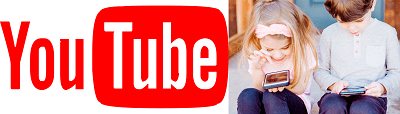
Preguntas frecuentes
¿Puedo bloquear completamente YouTube en un dispositivo?
Si simplemente no desea que su hijo acceda a YouTube, hay algunas acciones que puede realizar. Solo tenga en cuenta que deberá bloquear YouTube en los navegadores y bloquear la aplicación.
Si su hijo usa iOS o Android, use Screen Time o Digital Wellbeing respectivamente. El tiempo de pantalla de Apple te permitirá apagar ciertas aplicaciones y también te permitirá bloquear sitios web específicos.
Lo mismo ocurre con los controles parentales de Android. Simplemente vincule su cuenta de Gmail a la suya y administre el contenido al que desea que accedan desde la configuración de su teléfono.
¿Hay alguna forma de evitar que mi hijo desactive el modo restrictivo?
Los niños son inteligentes en estos días y la mayoría puede pasar por alto cualquier control parental en cuestión de minutos. Si tu hijo usa YouTube Kids, estás de suerte porque puedes crear un número PIN de 4 dígitos (o te pedirá la respuesta a una ecuación matemática aleatoria). Si su hijo usa YouTube y usted confía en el modo restrictivo para bloquear contenido, simplemente puede desactivar la opción, por lo que es mejor configurar algunos controles parentales usando las funciones nativas de su sistema operativo (es decir, Android o iOS).

Haz de YouTube un lugar seguro
No importa cuánto confíe en sus hijos, los peligros de Internet no pueden ser exagerados. Sus mentes jóvenes no están preparadas para todo a lo que pueden estar expuestos a menos que estén protegidas. YouTube puede ser particularmente complicado en ese departamento. Es un lugar comprensiblemente emocionante para que los niños exploren. Pero con algunas restricciones, la mente de los padres se puede tranquilizar. Y la aplicación YouTube Kids es probablemente la forma más segura de hacerlo para los niños más pequeños.
¿Qué opinas de la aplicación YouTube Kids? ¿Está satisfecho solo con el modo restringido? Háganos saber en la sección de comentarios.
















